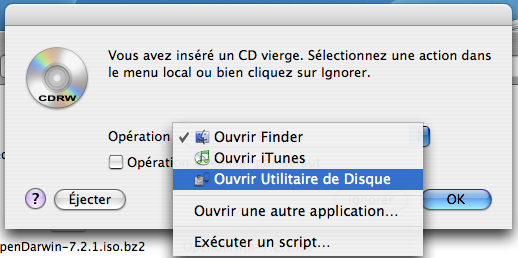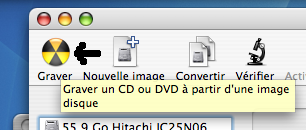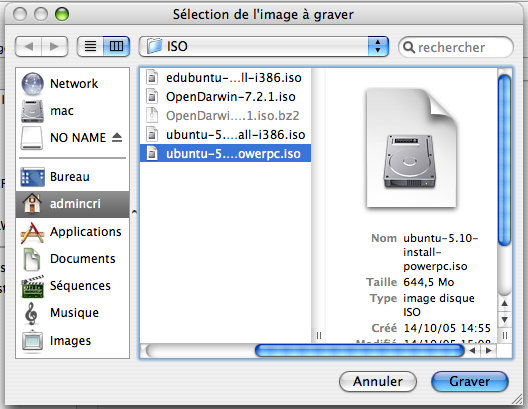-
- Gravure de l'image du disque d'installation sous Apple® Mac OS® X
Graver l'image du disque d'installation d'Ubuntu dans Apple Mac OS X
La procédure suivante vous indique comment graver une image d'un disque au format ISO9660 (ou "image ISO") dans un CD-ROM à partir d'une session dans Apple® Mac OS® X (10.3 et versions ultérieures).1)
Vous avez besoin :
- d'un graveur de CD-ROM ou de DVD-ROM ;
- d'un CD-ROM ou d'un DVD-ROM vierge, inscriptible (CD-R) ou réinscriptible (CD-RW), d'au moins 700 Mo.
Étape 1 : Vérifiez l'intégrité de l'image disque que vous avez téléchargée
Avant de commencer la gravure de l'image CD, nous vous recommandons fortement d'en contrôler son intégrité grâce à la somme de contrôle MD5. Ce contrôle-qualité vous assure que le fichier image d'Ubuntu que vous venez de télécharger d'Internet est complet et sans erreur. Remarque : cette étape est inutile si vous avez téléchargé l'ISO via torrent.
- Ouvrez Terminal, situé dans Applications / Utilitaires ;
- Inscrivez le début d'instruction suivante :
md5
N'appuyez pas encore sur
[Entrée]!.
Notez aussi l'espace qui suit le termemd5: cet espace est essentiel ; - Glissez l'image CD d'Ubuntu sur la fenêtre de terminal, par cliquer-glisser-déposer. L'emplacement du fichier d'image CD s'ajoute à la suite de la commande inscrite ;
- Assurez-vous une seconde fois qu'un espace se trouve entre
md5et l'emplacement du fichier d'image CD. Puis, appuyez sur la touche[Entrée]de votre clavier ; - Attendez quelques minutes pendant que la somme de contrôle de votre fichier d'image CD est calculée. Lorsque cela est fait, cette somme de contrôle apparaît dans le terminal ;
- Comparez le résultat renvoyé avec l'empreinte de référence, indiquée dans le document "Liste des empreintes MD5". Des sommes identiques indiquent que votre image CD d'Ubuntu est saine. Si les sommes de contrôle sont différentes, alors votre image CD d'Ubuntu est corrompue ; ne la gravez pas et téléchargez-la à nouveau. Pour les versions récentes de sommes de contrôle, consulter http://askubuntu.com/questions/503776/md5-hash-for-ubuntu-14-04-1-desktop-amd64-iso
Étape 2 : Gravez l'image CD dans un CD-ROM ou DVD-ROM
Mac OS X inclut l'Utilitaire de disque, un logiciel de gravure simple qui permet de graver des images CD.
hdiutil burn
Sans appuyer sur "entrée", glissez-déposer le fichier iso de ubuntu dans la fenêtre du terminal. Vous devriez avoir quelque chose comme
hdiutil burn /le/chemin/vers/votre/iso/ubuntu-10.10-desktop-powerpc.iso
Attention à l'espace après burn ! Vous pouvez appuyer sur entrée pour lancer la gravure. Et voilà !!!
.
- Une fois la gravure terminée, l'utilitaire de disque vérifie que la gravure du CD-ROM s'est déroulée correctement.
Contributeurs : les contributeurs d'Ubuntu-fr